
Ilova "Eslatmalar" ko'pgina iPhone egalari orasida mashhur. Ular xarid ro'yxatlarini saqlashlari, rasm chizishlari, shaxsiy ma'lumotlarini parol bilan yashirishlari, muhim havolalar va qoralamalarni saqlashlari mumkin. Bundan tashqari, ushbu dastur iOS tizimi uchun standartdir, shuning uchun foydalanuvchi ba'zan pullik asosda tarqatiladigan uchinchi tomon dasturlarini yuklab olishning hojati yo'q.
Qaydlarni tiklang
Ba'zan foydalanuvchilar o'zlarining yozuvlarini yoki dasturning o'zi xato ravishda o'chirib tashlashadi "Eslatmalar". Siz ularni maxsus dasturlar va manbalar yordamida qaytarishingiz mumkin, shuningdek papkani tekshirishingiz mumkin Yaqinda o'chirildi.
1-usul: Yaqinda o'chirildi
Agar foydalanuvchi hali axlatni chiqara olmagan bo'lsa, iPhone-da o'chirilgan eslatmalarni tiklashning eng oson va tezkor usuli.
- Ilovaga o'ting "Eslatmalar".
- Bo'lim ochiladi Jildlar. Unda tanlang Yaqinda o'chirildi. Agar yo'q bo'lsa, ushbu maqoladagi boshqa usullardan foydalaning.
- Bosing "O'zgartirish"tiklash jarayonini boshlash uchun.
- Kerakli qaydni tanlang. Uning oldida tasdiq belgisi borligiga ishonch hosil qiling. Ga teging "O'tkazish ...".
- Ochilgan oynada papkani tanlang "Eslatmalar" yoki yangisini yarating. Fayl o'sha erda tiklanadi. Kerakli papkani bosing.




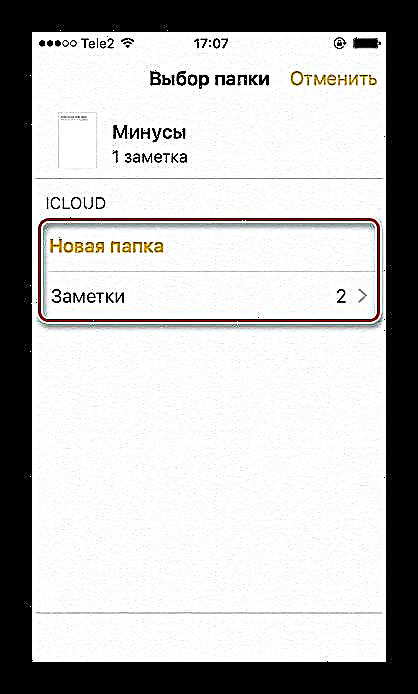
Shuningdek o'qing:
IPhone-da o'chirilgan rasmlarni tiklash
IPhone-da o'chirilgan videoni qanday tiklash mumkin
2-usul: Ilovani tiklang
Ba'zan foydalanuvchi standart dasturni tasodifan bosh ekrandan o'chirib tashlashi mumkin. Ammo, agar o'chirishdan oldin iCloud bilan ma'lumotlarni sinxronlashtirish yoqilmagan bo'lsa, eslatmalarni tiklab bo'lmaydi.
- Ilovani tiklash uchun "Eslatmalar" va uning ma'lumotlari, biz uni yana yuklab olish uchun App Store-ga o'tishga majbur bo'lamiz.
- Bosing "Qidiruv" pastki panelda.
- Qidiruv satriga so'zni kiriting "Eslatmalar" va bosing Toping.
- Ko'rsatilgan ro'yxatda Apple-dan dasturni toping va o'ng tomonda yuklab olish belgisiga teging.
- Yuklab olish tugashini kuting va tanlang "Ochiq". Agar iCloud bilan sinxronizatsiya yoqilgan bo'lsa, foydalanuvchi birinchi marta dasturni ishga tushirganingizda o'chirilgan eslatmalarni topadi.





Shuningdek o'qing:
VKontakte yozuvlarini yarating va yo'q qiling
Odnoklassnikida eslatma yarating
3-usul: iTunes orqali tiklash
Agar foydalanuvchi iCloud-ni avtomatik sinxronizatsiya qilmasa yoki dastur ichidagi axlatni bo'shatsa, ushbu usul yordam beradi. Buni amalga oshirish uchun sizga oldindan qilingan iTunes-ning zaxira nusxasi kerak. Funktsiya yoqilganda, bu avtomatik ravishda amalga oshiriladi. Qanday qilib iPhone-dagi ma'lumotlarni, shu jumladan eslatmalarni qanday tiklashni bizning maqolamizda o'qing.
Ko'proq: iTunes orqali iPhone, iPad yoki iPod-ni qanday tiklash mumkin
4-usul: Maxsus dasturlar
Siz iPhone-dagi muhim fayllarni nafaqat iTunes-dan foydalanib, balki uchinchi tomon maxsus yordam dasturlari bilan tiklashingiz mumkin. Ular odatda bepul va ulardan foydalanish juda oson. Bundan tashqari, ular iPhone egasiga kerak bo'lishi mumkin bo'lgan bir qator qo'shimcha funktsiyalarni taklif qilishadi. O'chirilgan eslatmalarni qaytarish uchun qaysi dasturlardan foydalanish yaxshiroq va ularni qanday ishlatish haqida quyidagi maqolani o'qing.
Ko'proq o'qing: iPhone tiklash dasturi
Ularning iTunes dasturidan asosiy farqi shundaki, ular alohida bo'limlar va fayllarni ma'lum dasturlardan tiklashlari mumkin. Shu bilan birga, iTunes faqat barcha iPhone fayllarini to'liq qaytarishni taklif qiladi.
Ilovani o'chirishni qanday oldini olish mumkin
Ushbu funktsiya foydalanuvchi oldindan o'rnatgan parol kodi bilan ishlaydi. Shuning uchun, dastur egasini o'zi yoki boshqa kimsa bo'lsa ham, dasturni o'chirishga urinayotgan kishi, buni amalga oshira olmaydi, chunki imkoniyat bloklanadi. Bu egasiga tasodifan muhimni o'chirmaslikka yordam beradi.
- Ga boring "Sozlamalar" IPhone.
- Bo'limga o'ting "Asosiy".
- Elementni toping "Cheklovlar".
- Ga teging Cheklovlarni yoqing.
- Ilovalar bilan amallarni tasdiqlash uchun maxsus parolni kiriting.
- Uni yana terib tasdiqlang.
- Endi ro'yxatdan o'ting va elementni toping "Dasturlarni o'chirish".
- Slayderni chapga siljiting. Endi iPhone-dagi biron-bir ilovani olib tashlash uchun siz bo'limga qaytishingiz kerak "Cheklovlar" va parol kodini kiriting.
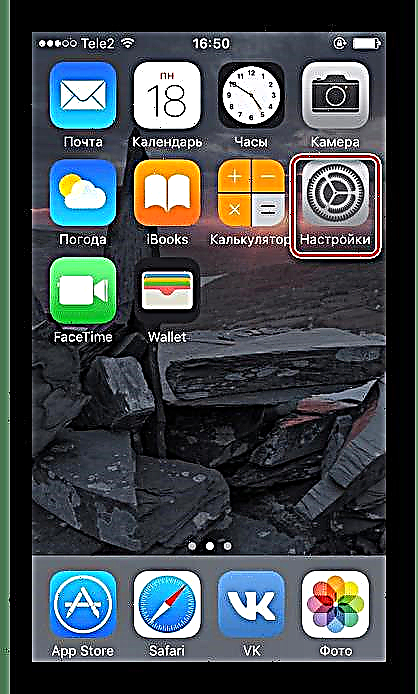







Shuningdek qarang: iPhone-da o'chirilgan dasturni qanday tiklash mumkin
Shunday qilib, biz iPhone-da o'chirilgan eslatmalarni tiklashning eng mashhur usullarini ko'rib chiqdik. Bundan tashqari, dasturni smartfonning uy ekranidan o'chirib qo'ymaslik uchun qanday misol keltirilgan.











